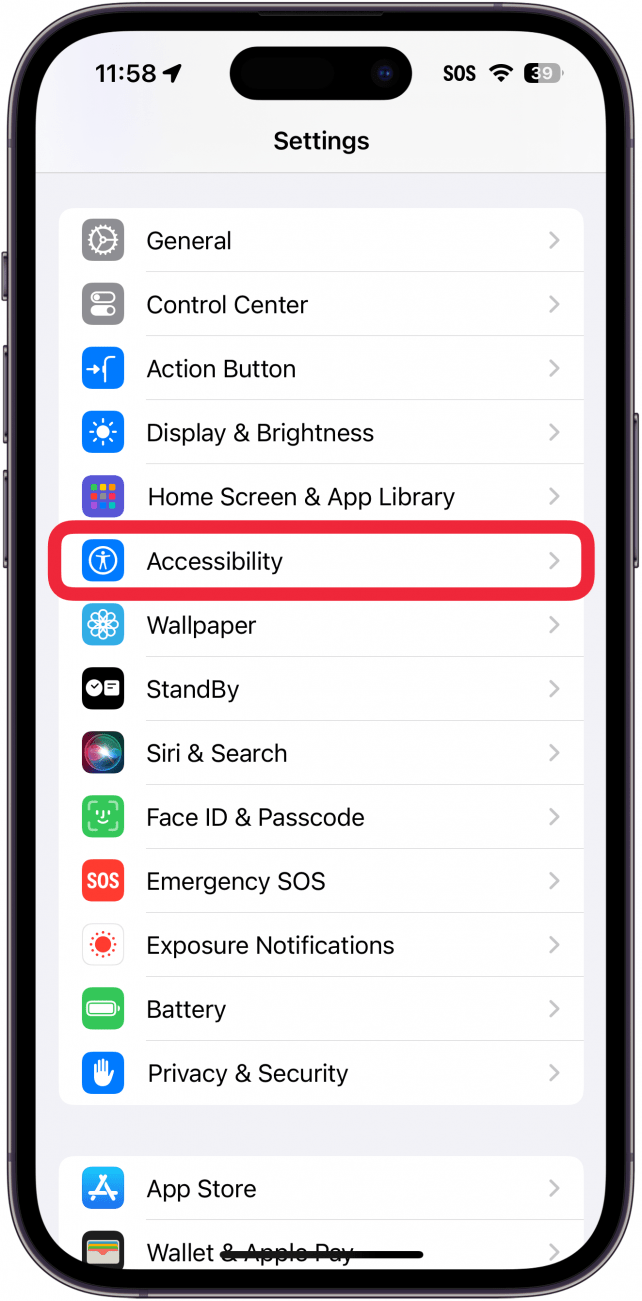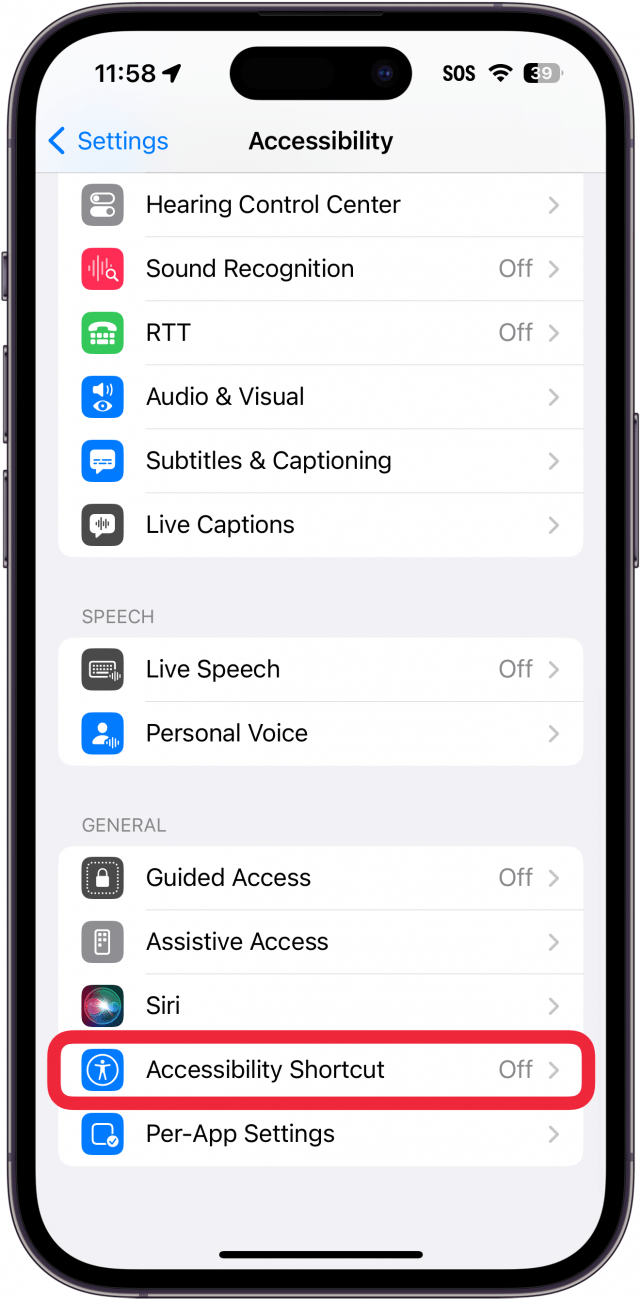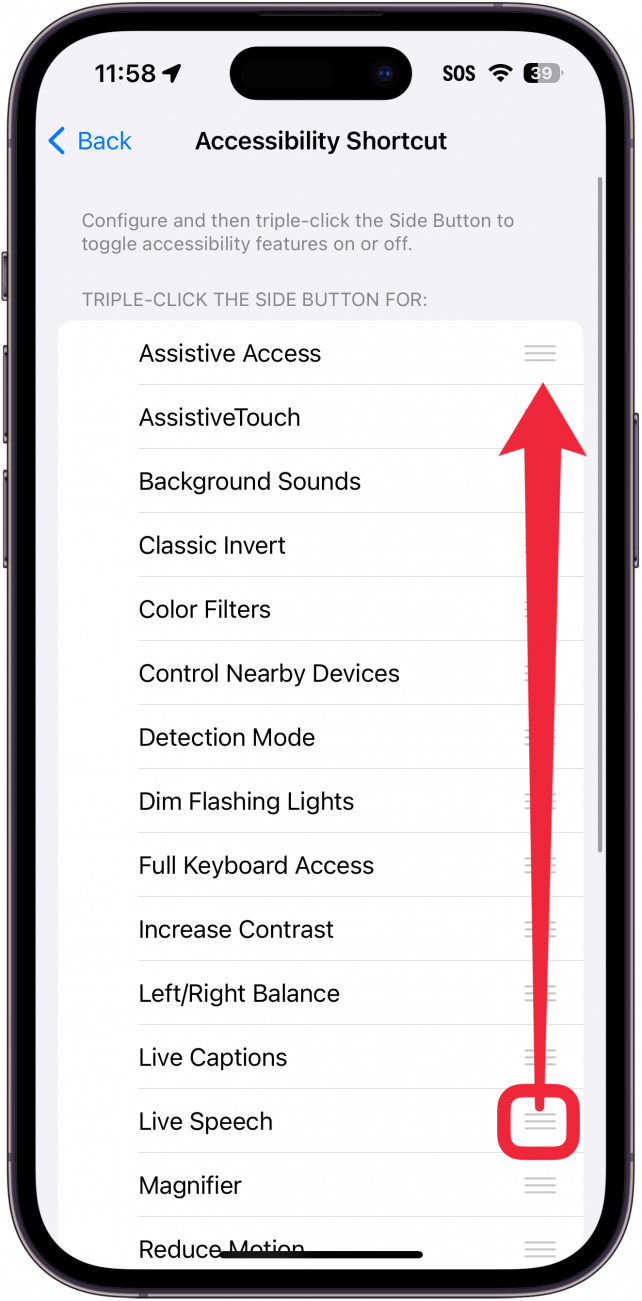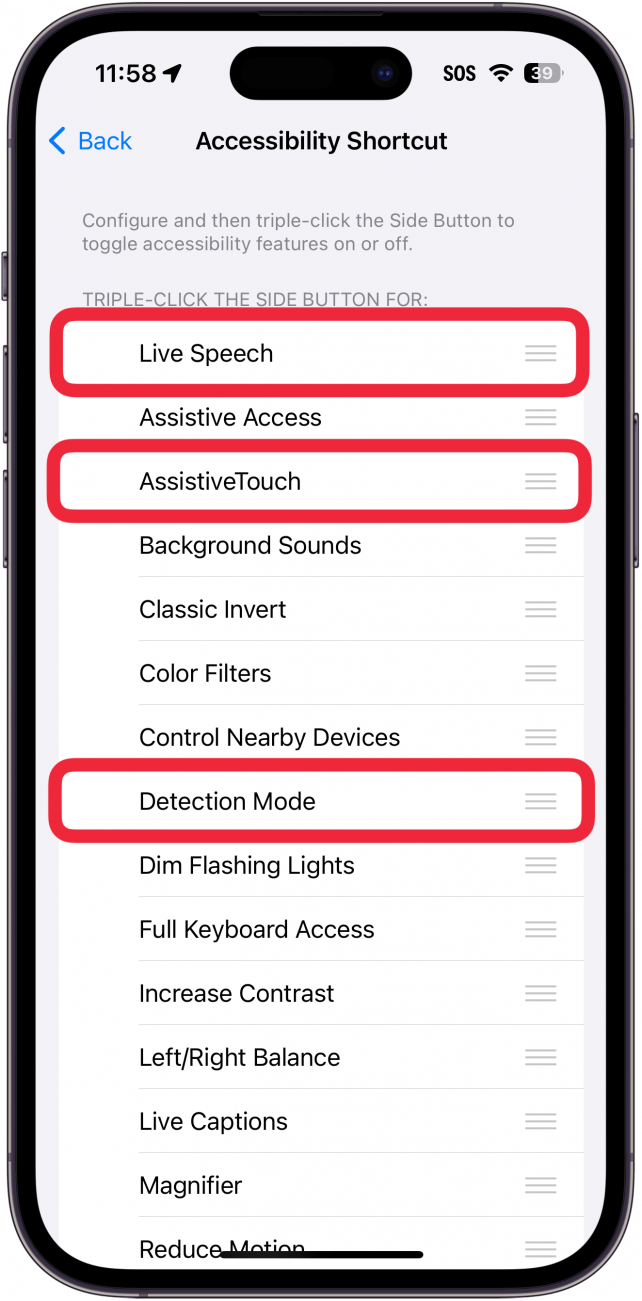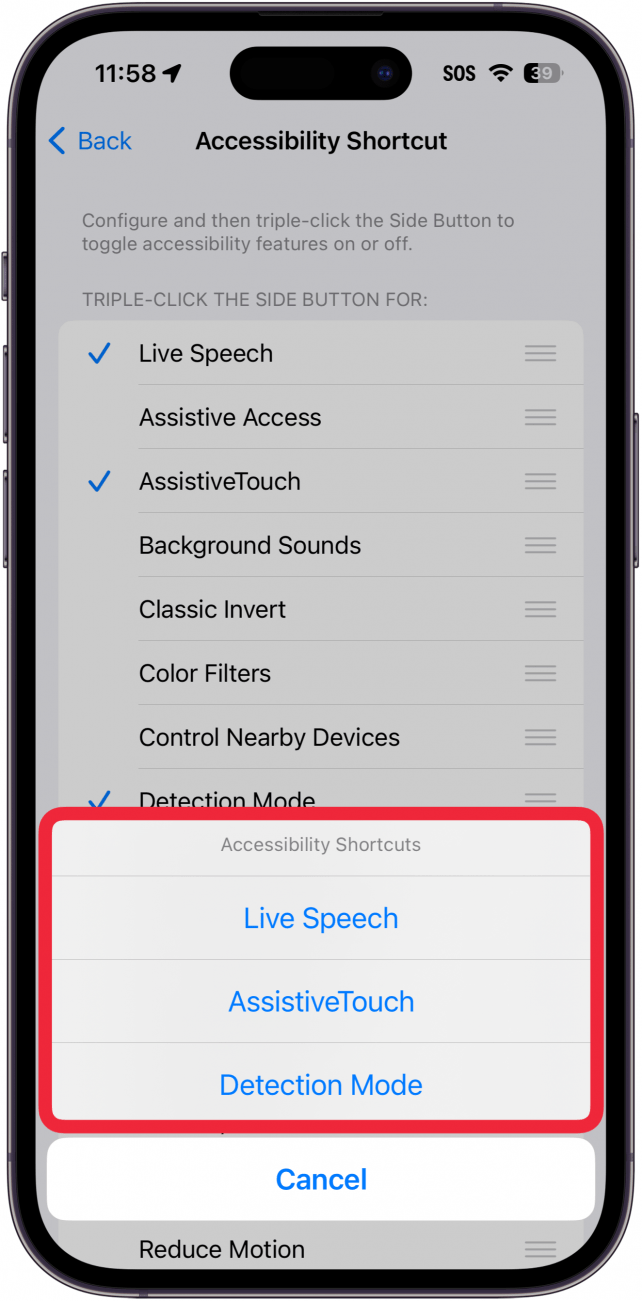תכונות הנגישות באייפון נועדו להקל על החיים עם בעלי מוגבלות. אם יש לך בעיות חזותיות או ליקויי מנוע שלך האייפון שלך יכול להכיל אותך. דרך קלה להפעיל או לכבות את התכונות הללו או לעבור ביניהן היא להשתמש בקיצור הדרך המשולש בלחיצה על כפתור הצד של האייפון.
 גלה את התכונות הנסתרות של ה- iPhone שלך עם טיפ יומי (עם צילומי מסך והוראות ברורות) כך שתוכל לשלוט באייפון שלך תוך דקה אחת בלבד ביום.
גלה את התכונות הנסתרות של ה- iPhone שלך עם טיפ יומי (עם צילומי מסך והוראות ברורות) כך שתוכל לשלוט באייפון שלך תוך דקה אחת בלבד ביום.
למה תאהב את הטיפ הזה:
- הפעל או השבת במהירות תכונות נגישות בכל עת.
- הגדר תכונות נגישות מסוימות ללחיצה משולשת של כפתור הצד.
כיצד להגדיר את קיצור הדרך הנגישות באייפון
דרישות מערכת
טיפ זה עובד על מכשירי אייפון המריצים iOS 16 ואילך. גלה כיצד לעדכן לגירסה האחרונה של iOS .
אתה יכול להקצות הגדרות נגישות אחת או מרובות לקיצור הדרך הנגישות באייפון שלך. קיצור דרך זה פועל על ידי לחיצה על כפתור הצד של האייפון שלוש פעמים. לקבלת טיפים וטריקים נוספים של אייפון, כמו להשתמש במגע מסייע באייפון , עיין בחינם שלנו טיפ של היום עלון. עכשיו, הנה כיצד להגדיר לחיצה משולשת באייפון:
- פתח את אפליקציית ההגדרות והקש על נגישות .

- גלול מטה והקש על קיצור דרך נגישות .

- במסך זה תראה רשימה של תכונות נגישות לבחירה. אתה יכול להקיש ולגרור את כפתור ההמבורגר (שלושה קווים אופקיים) כדי לארגן מחדש את רשימת אפשרויות הנגישות.

- אתה יכול להקיש על תכונות נגישות אחת או מרובות כדי להקצות אותן לקיצור הדרך.

- לחץ על כפתור הצד שלוש פעמים, ותפריט קיצור הדרך הנגישות יופיע אם בחרת באפשרויות מרובות בשלב הקודם. הקש על אחת מהאפשרויות כדי לאפשר את תכונת הנגישות הספציפית הזו. אם תבחר רק תכונת נגישות אחת בשלב 4, לחיצה משולשת בלחצן הצד פשוט תפעיל את התכונה הזו במקום לפתוח תפריט.

כדי לבטל תכונת נגישות, פשוט לחץ שוב על לחצן הצד. אם יש לך מספר אפשרויות, התפריט יופיע שוב ותוכל להקיש על התכונה מהרשימה כדי להשבית אותה. בשלב הבא, גלה כיצד ליצור קול אישי באייפון .